Copiar resultados da pesquisa de descoberta eletrônica para uma caixa de correio de descoberta no Exchange Server
Depois de criar uma pesquisa de descoberta eletrônica In-Place no Exchange Server, você pode usar o Centro de Administração do Exchange (EAC) para copiar os resultados para uma caixa de correio de descoberta. Você também pode usar o Shell de Gerenciamento do Exchange para iniciar uma pesquisa de descoberta eletrônica criada usando o cmdlet New-MailboxSearch , que copiará os resultados para a caixa de correio de descoberta especificada quando você criou a pesquisa.
Do que você precisa saber para começar?
Para executar este procedimento ou estes procedimentos, você precisa receber permissões. Para ver quais permissões você precisa, consulte a entrada "Descoberta eletrônica in-place" na política de mensagens e permissões de conformidade no tópico Exchange Server.
Uma pesquisa de descoberta eletrônica precisa ser criada usando o EAC ou o Shell de Gerenciamento do Exchange, para que você possa copiar os resultados da pesquisa. Para obter detalhes, consulte Criar uma pesquisa de descoberta eletrônica In-Place no Exchange Server.
Exchange Server Instalação cria uma caixa de correio de descoberta chamada Discovery Search Mailbox para copiar os resultados da pesquisa. Você pode criar caixas de correio de descoberta adicionais. Para detalhes, consulte Create a Discovery Mailbox.
Pode levar 5 minutos ou mais para copiar os resultados da pesquisa para uma caixa de correio de descoberta, dependendo do número de itens de caixa de correio retornados nos resultados.
Para saber como abrir o Shell de Gerenciamento do Exchange em sua organização do Exchange local, confira Abra o Shell de Gerenciamento do Exchange.
Usar o EAC para copiar os resultados da pesquisa
No EAC, acesse Gerenciamento>de conformidade no local eDiscovery & Hold.
Na exibição de lista, selecione uma pesquisa de descoberta eletrônica.
Clique no
 clique em Copiar resultados da pesquisa na lista suspensa.
clique em Copiar resultados da pesquisa na lista suspensa.Em Copiar Resultados da Pesquisa, selecione uma das seguintes opções:
Inclua itens não pesquisados: selecione esta caixa de marcar para incluir itens de caixa de correio que não puderam ser pesquisados (por exemplo, mensagens com anexos de tipos de arquivo que não puderam ser indexados pelo Exchange Search). Para obter mais informações, consulte Itens não pesquisáveis na Descoberta eletrônica do Exchange.
Habilitar a eliminação de duplicação: selecione esta caixa marcar para excluir mensagens duplicadas. Somente uma única instância de uma mensagem será copiada para a caixa de correio de descoberta.
Habilitar o log completo: selecione esta caixa marcar para incluir um log completo nos resultados da pesquisa.
Envie-me email quando a cópia for concluída: selecione esta caixa marcar para receber uma notificação por email quando a pesquisa for concluída.
Copiar resultados para esta caixa de correio de descoberta: clique em Procurar para selecionar a caixa de correio de descoberta para a qual você deseja que os resultados da pesquisa sejam copiados.
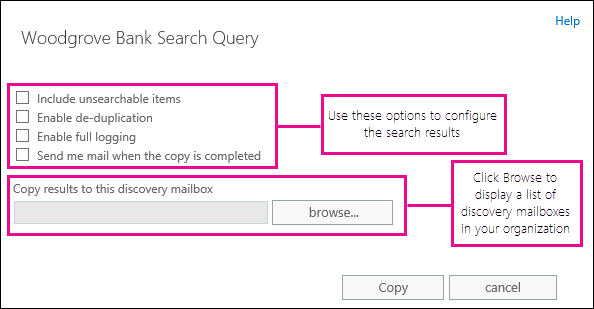
Clique em Copiar para iniciar o processo de cópia dos resultados da pesquisa para a caixa de correio de descoberta especificada.
Clique no
 para atualizar as informações sobre o status de cópia exibido no painel de detalhes.
para atualizar as informações sobre o status de cópia exibido no painel de detalhes.Após a conclusão da cópia, clique em Abrir para abrir a caixa de correio de descoberta e exibir os resultados da pesquisa.
Usar o Shell de Gerenciamento do Exchange para copiar os resultados da pesquisa
Depois de usar o cmdlet New-MailboxSearch para criar uma pesquisa de descoberta eletrônica In-Place, você precisa iniciar a pesquisa para copiar mensagens para a caixa de correio de descoberta especificada no parâmetro TargetMailbox . Para obter informações sobre como criar pesquisas de descoberta eletrônica usando o Shell de Gerenciamento do Exchange, consulte:
No exemplo a seguir, você executaria o comando a seguir para iniciar uma pesquisa de descoberta eletrônica chamada Fabrikam Investigation para copiar os resultados da pesquisa para a caixa de correio de descoberta especificada pelo parâmetro TargetMailbox quando a pesquisa foi criada.
Start-MailboxSearch "Fabrikam Investigation"
Se você usou a opção EstimateOnly para obter uma estimativa dos resultados da pesquisa, precisará remover a opção antes de poder copiar os resultados da pesquisa. Você também precisa especificar uma caixa de correio de descoberta para copiar para os resultados da pesquisa. Por exemplo, digamos que você criou uma pesquisa somente estimativa usando o seguinte comando:
New-MailboxSearch "FY15 Q2 Financial Results" -StartDate "04/01/2015" -EndDate "06/30/2015" -SourceMailboxes "DG-Finance" -SearchQuery '"Financial" AND "Fabrikam"' -EstimateOnly -IncludeUnsearchableItems
Para copiar os resultados dessa pesquisa para uma caixa de correio de descoberta, você executará os seguintes comandos:
Set-MailboxSearch "FY15 Q2 Financial Results" -EstimateOnly $false -TargetMailbox "Discovery Search Mailbox"
Start-MailboxSearch "FY15 Q2 Financial Results"
Para saber mais sobre esses cmdlets, confira os tópicos a seguir:
Mais informações
Depois de copiar os resultados da pesquisa para a caixa de correio de descoberta, você também pode exportar esses resultados de pesquisa para um arquivo PST. Para obter mais informações, consulte Exportar resultados de pesquisa de Descoberta Eletrônica para um arquivo PST. Observe que você pode exportar resultados de pesquisa sem precisar copiá-los para uma caixa de correio de descoberta. Você pode criar uma pesquisa somente estimativa, iniciá-la e exportar os resultados da pesquisa.
Para obter mais informações sobre itens não pesquisáveis, consulte Itens não pesquisáveis no Exchange eDiscovery.
Se você estiver copiando todo o conteúdo da caixa de correio dentro de um intervalo de datas específico (não especificando nenhuma palavra-chave nos critérios de pesquisa), todos os itens insarquitáveis dentro desse intervalo de datas serão incluídos automaticamente nos resultados da pesquisa. Portanto, não selecione a caixa de seleção Incluir itens não pesquisados ao copiar os resultados da pesquisa. Caso contrário, uma cópia duplicada de todos os itens não pesquisados será copiada para a caixa de correio de descoberta.
Além de copiar os resultados da pesquisa para uma caixa de correio de descoberta, você também pode estimar ou visualizar os resultados da pesquisa para uma pesquisa selecionada.
Estimar resultados da pesquisa: essa opção retorna uma estimativa do tamanho total e do número de itens que serão retornados pela pesquisa com base nos critérios especificados. As estimativas são exibidas no painel de detalhes no EAC.
Visualizar os resultados da pesquisa: essa opção permite visualizar os resultados da pesquisa retornados pela pesquisa em vez de ter que copiá-los para uma caixa de correio de descoberta a ser exibida. Isso permite determinar rapidamente se os resultados da pesquisa são relevantes. Depois de visualizar os resultados, você pode revisar sua consulta de pesquisa para restringir os resultados da pesquisa e executar novamente a pesquisa. Os itens na página de visualização são versões somente leitura dos resultados reais da pesquisa, portanto, você não pode mover, editar, excluir ou encaminhar na página de visualização.
Para obter mais informações, consulte Usar o EAC para estimar ou visualizar os resultados da pesquisa.